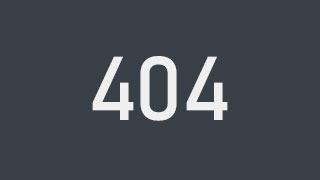您想在您网站的联系表上显示地图吗?您可以使用地理位置来预先填写用户的地址,并通过在地图上放置图钉来指示他们的位置。这使得填写表格更容易和更快,从而提高了完成率。在本文中,我们将向您展示如何使用地图图钉将 Google 地图嵌入到联系表单中。
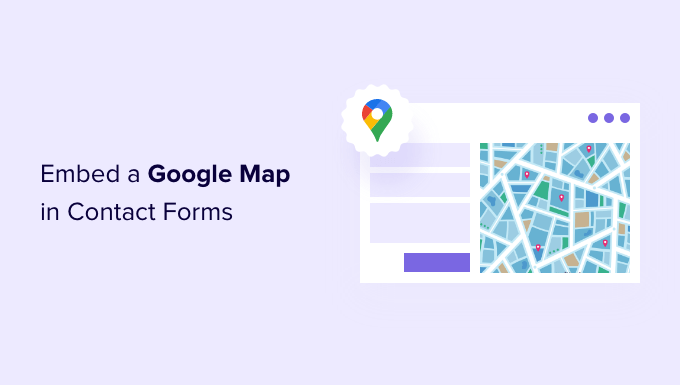
为什么在您的联系表中嵌入谷歌地图?
当您创建WordPress 网站时,您可能会添加一个联系表格,以便访问者可以轻松就您的产品和服务与您取得联系。如果您的企业有实体位置,那么您可能还添加了您所在位置的 Google 地图,以鼓励人们访问您的商店。许多企业主不知道的是,您可以使用地理位置自动填写联系表上的地址字段,并在地图上显示用户的位置。这改善了整体用户体验并有助于减少表单放弃。了解用户的位置还可以让您使用地理位置定位来显示个性化内容并提高转化率。话虽如此,让我们来看看如何在联系表单中嵌入谷歌地图。
如何在联系表中嵌入谷歌地图
在本教程中,我们将使用 WPForms 插件,这是 WordPress 的最佳联系表单插件。它使您可以使用简单的拖放表单构建器轻松创建任何类型的表单。有一个免费版本的 WPForms具有创建基本联系表单所需的所有功能。但是,对于本教程,我们将使用 WPForms Pro,因为它包含 Google 地图插件。您需要做的第一件事是安装并激活 WPForms 插件。
激活后,您需要访问WPForms » 设置页面以输入您的许可证密钥。您可以在您的 WPForms 帐户区域中找到此信息。确保单击“验证密钥”按钮以激活您的许可证。
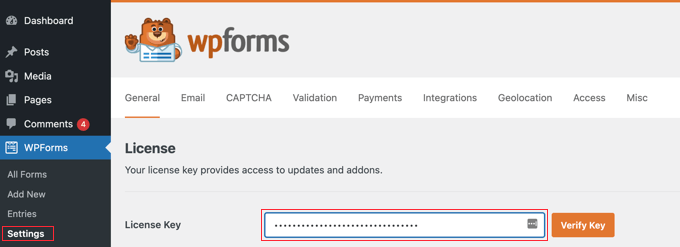
接下来,您需要导航到WPForms » Addons并找到 Geolocation Addon。您可以使用屏幕顶部的搜索选项,或者简单地滚动浏览可用的插件。找到它后,您应该通过单击“安装插件”按钮来安装插件。
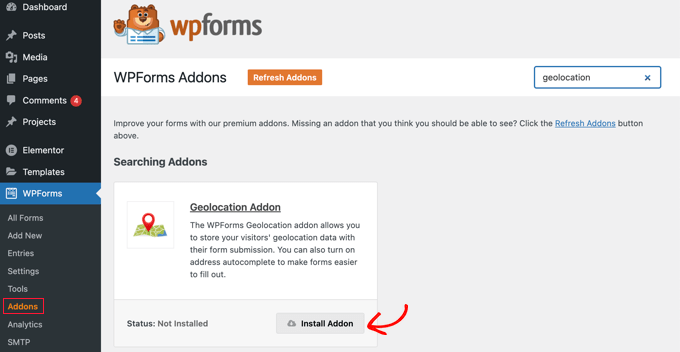
现在地理定位插件已激活,您需要配置其设置。为此,请导航至WPForms » 设置,然后单击地理位置选项卡。在此页面上,您需要选择一个地理位置提供商。在本文中,我们将选择 Google Places API。
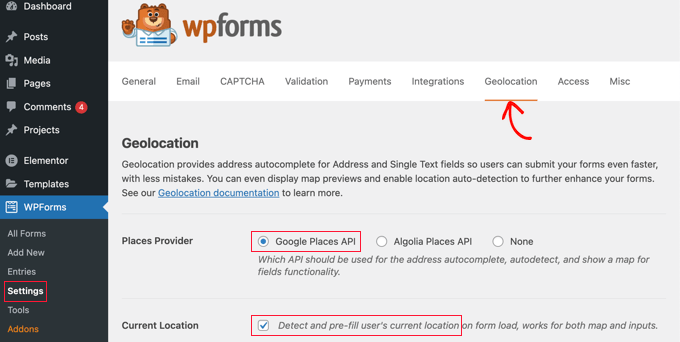
您还应该单击“当前位置”复选框。这将在用户填写联系表时检测并自动填写地址,从而节省时间并提高准确性。接下来,您需要向下滚动到 Google Places API 设置。系统将要求您填写您的 Google API 密钥。您可以从 Google 获取您的密钥,然后将其粘贴到该字段中。我们将在下一节中向您展示如何做到这一点。
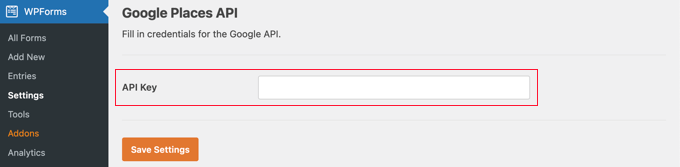
相关文章

Warning: foreach() argument must be of type array|object, null given in /www/wwwroot/www.yephy.com/wp-content/plugins/so-pinyin-slugs/inc/functions.php on line 50
Warning: foreach() argument must be of type array|object, null given in /www/wwwroot/www.yephy.com/wp-content/plugins/so-pinyin-slugs/inc/functions.php on line 50
Warning: foreach() argument must be of type array|object, null given in /www/wwwroot/www.yephy.com/wp-content/plugins/so-pinyin-slugs/inc/functions.php on line 50
Warning: foreach() argument must be of type array|object, null given in /www/wwwroot/www.yephy.com/wp-content/plugins/so-pinyin-slugs/inc/functions.php on line 50
Warning: foreach() argument must be of type array|object, null given in /www/wwwroot/www.yephy.com/wp-content/plugins/so-pinyin-slugs/inc/functions.php on line 50
Warning: foreach() argument must be of type array|object, null given in /www/wwwroot/www.yephy.com/wp-content/plugins/so-pinyin-slugs/inc/functions.php on line 50
Warning: foreach() argument must be of type array|object, null given in /www/wwwroot/www.yephy.com/wp-content/plugins/so-pinyin-slugs/inc/functions.php on line 50
Warning: foreach() argument must be of type array|object, null given in /www/wwwroot/www.yephy.com/wp-content/plugins/so-pinyin-slugs/inc/functions.php on line 50
Warning: foreach() argument must be of type array|object, null given in /www/wwwroot/www.yephy.com/wp-content/plugins/so-pinyin-slugs/inc/functions.php on line 50
Warning: foreach() argument must be of type array|object, null given in /www/wwwroot/www.yephy.com/wp-content/plugins/so-pinyin-slugs/inc/functions.php on line 50
Warning: foreach() argument must be of type array|object, null given in /www/wwwroot/www.yephy.com/wp-content/plugins/so-pinyin-slugs/inc/functions.php on line 50
Warning: foreach() argument must be of type array|object, null given in /www/wwwroot/www.yephy.com/wp-content/plugins/so-pinyin-slugs/inc/functions.php on line 50
Warning: foreach() argument must be of type array|object, null given in /www/wwwroot/www.yephy.com/wp-content/plugins/so-pinyin-slugs/inc/functions.php on line 50
Warning: foreach() argument must be of type array|object, null given in /www/wwwroot/www.yephy.com/wp-content/plugins/so-pinyin-slugs/inc/functions.php on line 50
Warning: foreach() argument must be of type array|object, null given in /www/wwwroot/www.yephy.com/wp-content/plugins/so-pinyin-slugs/inc/functions.php on line 50
Warning: foreach() argument must be of type array|object, null given in /www/wwwroot/www.yephy.com/wp-content/plugins/so-pinyin-slugs/inc/functions.php on line 50
Warning: foreach() argument must be of type array|object, null given in /www/wwwroot/www.yephy.com/wp-content/plugins/so-pinyin-slugs/inc/functions.php on line 50
Warning: foreach() argument must be of type array|object, null given in /www/wwwroot/www.yephy.com/wp-content/plugins/so-pinyin-slugs/inc/functions.php on line 50
Warning: foreach() argument must be of type array|object, null given in /www/wwwroot/www.yephy.com/wp-content/plugins/so-pinyin-slugs/inc/functions.php on line 50
Warning: foreach() argument must be of type array|object, null given in /www/wwwroot/www.yephy.com/wp-content/plugins/so-pinyin-slugs/inc/functions.php on line 50
Warning: foreach() argument must be of type array|object, null given in /www/wwwroot/www.yephy.com/wp-content/plugins/so-pinyin-slugs/inc/functions.php on line 50
Warning: foreach() argument must be of type array|object, null given in /www/wwwroot/www.yephy.com/wp-content/plugins/so-pinyin-slugs/inc/functions.php on line 50
Warning: foreach() argument must be of type array|object, null given in /www/wwwroot/www.yephy.com/wp-content/plugins/so-pinyin-slugs/inc/functions.php on line 50
Warning: foreach() argument must be of type array|object, null given in /www/wwwroot/www.yephy.com/wp-content/plugins/so-pinyin-slugs/inc/functions.php on line 50
Warning: foreach() argument must be of type array|object, null given in /www/wwwroot/www.yephy.com/wp-content/plugins/so-pinyin-slugs/inc/functions.php on line 50
Warning: foreach() argument must be of type array|object, null given in /www/wwwroot/www.yephy.com/wp-content/plugins/so-pinyin-slugs/inc/functions.php on line 50
Warning: foreach() argument must be of type array|object, null given in /www/wwwroot/www.yephy.com/wp-content/plugins/so-pinyin-slugs/inc/functions.php on line 50
Warning: foreach() argument must be of type array|object, null given in /www/wwwroot/www.yephy.com/wp-content/plugins/so-pinyin-slugs/inc/functions.php on line 50
Warning: foreach() argument must be of type array|object, null given in /www/wwwroot/www.yephy.com/wp-content/plugins/so-pinyin-slugs/inc/functions.php on line 50
Warning: foreach() argument must be of type array|object, null given in /www/wwwroot/www.yephy.com/wp-content/plugins/so-pinyin-slugs/inc/functions.php on line 50
Warning: foreach() argument must be of type array|object, null given in /www/wwwroot/www.yephy.com/wp-content/plugins/so-pinyin-slugs/inc/functions.php on line 50
Warning: foreach() argument must be of type array|object, null given in /www/wwwroot/www.yephy.com/wp-content/plugins/so-pinyin-slugs/inc/functions.php on line 50
Warning: foreach() argument must be of type array|object, null given in /www/wwwroot/www.yephy.com/wp-content/plugins/so-pinyin-slugs/inc/functions.php on line 50
Warning: foreach() argument must be of type array|object, null given in /www/wwwroot/www.yephy.com/wp-content/plugins/so-pinyin-slugs/inc/functions.php on line 50
Warning: foreach() argument must be of type array|object, null given in /www/wwwroot/www.yephy.com/wp-content/plugins/so-pinyin-slugs/inc/functions.php on line 50
Warning: foreach() argument must be of type array|object, null given in /www/wwwroot/www.yephy.com/wp-content/plugins/so-pinyin-slugs/inc/functions.php on line 50
Warning: foreach() argument must be of type array|object, null given in /www/wwwroot/www.yephy.com/wp-content/plugins/so-pinyin-slugs/inc/functions.php on line 50
Warning: foreach() argument must be of type array|object, null given in /www/wwwroot/www.yephy.com/wp-content/plugins/so-pinyin-slugs/inc/functions.php on line 50
Warning: foreach() argument must be of type array|object, null given in /www/wwwroot/www.yephy.com/wp-content/plugins/so-pinyin-slugs/inc/functions.php on line 50
Warning: foreach() argument must be of type array|object, null given in /www/wwwroot/www.yephy.com/wp-content/plugins/so-pinyin-slugs/inc/functions.php on line 50
Warning: foreach() argument must be of type array|object, null given in /www/wwwroot/www.yephy.com/wp-content/plugins/so-pinyin-slugs/inc/functions.php on line 50
Warning: foreach() argument must be of type array|object, null given in /www/wwwroot/www.yephy.com/wp-content/plugins/so-pinyin-slugs/inc/functions.php on line 50
Warning: foreach() argument must be of type array|object, null given in /www/wwwroot/www.yephy.com/wp-content/plugins/so-pinyin-slugs/inc/functions.php on line 50
Warning: foreach() argument must be of type array|object, null given in /www/wwwroot/www.yephy.com/wp-content/plugins/so-pinyin-slugs/inc/functions.php on line 50
Warning: foreach() argument must be of type array|object, null given in /www/wwwroot/www.yephy.com/wp-content/plugins/so-pinyin-slugs/inc/functions.php on line 50
Warning: foreach() argument must be of type array|object, null given in /www/wwwroot/www.yephy.com/wp-content/plugins/so-pinyin-slugs/inc/functions.php on line 50
Warning: foreach() argument must be of type array|object, null given in /www/wwwroot/www.yephy.com/wp-content/plugins/so-pinyin-slugs/inc/functions.php on line 50
Warning: foreach() argument must be of type array|object, null given in /www/wwwroot/www.yephy.com/wp-content/plugins/so-pinyin-slugs/inc/functions.php on line 50
Warning: foreach() argument must be of type array|object, null given in /www/wwwroot/www.yephy.com/wp-content/plugins/so-pinyin-slugs/inc/functions.php on line 50
Warning: foreach() argument must be of type array|object, null given in /www/wwwroot/www.yephy.com/wp-content/plugins/so-pinyin-slugs/inc/functions.php on line 50
Warning: foreach() argument must be of type array|object, null given in /www/wwwroot/www.yephy.com/wp-content/plugins/so-pinyin-slugs/inc/functions.php on line 50
Warning: foreach() argument must be of type array|object, null given in /www/wwwroot/www.yephy.com/wp-content/plugins/so-pinyin-slugs/inc/functions.php on line 50
Warning: foreach() argument must be of type array|object, null given in /www/wwwroot/www.yephy.com/wp-content/plugins/so-pinyin-slugs/inc/functions.php on line 50
Warning: foreach() argument must be of type array|object, null given in /www/wwwroot/www.yephy.com/wp-content/plugins/so-pinyin-slugs/inc/functions.php on line 50
Warning: foreach() argument must be of type array|object, null given in /www/wwwroot/www.yephy.com/wp-content/plugins/so-pinyin-slugs/inc/functions.php on line 50
Warning: foreach() argument must be of type array|object, null given in /www/wwwroot/www.yephy.com/wp-content/plugins/so-pinyin-slugs/inc/functions.php on line 50
Warning: foreach() argument must be of type array|object, null given in /www/wwwroot/www.yephy.com/wp-content/plugins/so-pinyin-slugs/inc/functions.php on line 50
Warning: foreach() argument must be of type array|object, null given in /www/wwwroot/www.yephy.com/wp-content/plugins/so-pinyin-slugs/inc/functions.php on line 50
Warning: foreach() argument must be of type array|object, null given in /www/wwwroot/www.yephy.com/wp-content/plugins/so-pinyin-slugs/inc/functions.php on line 50
Warning: foreach() argument must be of type array|object, null given in /www/wwwroot/www.yephy.com/wp-content/plugins/so-pinyin-slugs/inc/functions.php on line 50
Warning: foreach() argument must be of type array|object, null given in /www/wwwroot/www.yephy.com/wp-content/plugins/so-pinyin-slugs/inc/functions.php on line 50
Warning: foreach() argument must be of type array|object, null given in /www/wwwroot/www.yephy.com/wp-content/plugins/so-pinyin-slugs/inc/functions.php on line 50
Warning: foreach() argument must be of type array|object, null given in /www/wwwroot/www.yephy.com/wp-content/plugins/so-pinyin-slugs/inc/functions.php on line 50
Warning: foreach() argument must be of type array|object, null given in /www/wwwroot/www.yephy.com/wp-content/plugins/so-pinyin-slugs/inc/functions.php on line 50
Warning: foreach() argument must be of type array|object, null given in /www/wwwroot/www.yephy.com/wp-content/plugins/so-pinyin-slugs/inc/functions.php on line 50
Warning: foreach() argument must be of type array|object, null given in /www/wwwroot/www.yephy.com/wp-content/plugins/so-pinyin-slugs/inc/functions.php on line 50
Warning: foreach() argument must be of type array|object, null given in /www/wwwroot/www.yephy.com/wp-content/plugins/so-pinyin-slugs/inc/functions.php on line 50
Warning: foreach() argument must be of type array|object, null given in /www/wwwroot/www.yephy.com/wp-content/plugins/so-pinyin-slugs/inc/functions.php on line 50
Warning: foreach() argument must be of type array|object, null given in /www/wwwroot/www.yephy.com/wp-content/plugins/so-pinyin-slugs/inc/functions.php on line 50
Warning: foreach() argument must be of type array|object, null given in /www/wwwroot/www.yephy.com/wp-content/plugins/so-pinyin-slugs/inc/functions.php on line 50
Warning: foreach() argument must be of type array|object, null given in /www/wwwroot/www.yephy.com/wp-content/plugins/so-pinyin-slugs/inc/functions.php on line 50
Warning: foreach() argument must be of type array|object, null given in /www/wwwroot/www.yephy.com/wp-content/plugins/so-pinyin-slugs/inc/functions.php on line 50
Warning: foreach() argument must be of type array|object, null given in /www/wwwroot/www.yephy.com/wp-content/plugins/so-pinyin-slugs/inc/functions.php on line 50
Warning: foreach() argument must be of type array|object, null given in /www/wwwroot/www.yephy.com/wp-content/plugins/so-pinyin-slugs/inc/functions.php on line 50
Warning: foreach() argument must be of type array|object, null given in /www/wwwroot/www.yephy.com/wp-content/plugins/so-pinyin-slugs/inc/functions.php on line 50
Warning: foreach() argument must be of type array|object, null given in /www/wwwroot/www.yephy.com/wp-content/plugins/so-pinyin-slugs/inc/functions.php on line 50
Warning: foreach() argument must be of type array|object, null given in /www/wwwroot/www.yephy.com/wp-content/plugins/so-pinyin-slugs/inc/functions.php on line 50
Warning: foreach() argument must be of type array|object, null given in /www/wwwroot/www.yephy.com/wp-content/plugins/so-pinyin-slugs/inc/functions.php on line 50
Warning: foreach() argument must be of type array|object, null given in /www/wwwroot/www.yephy.com/wp-content/plugins/so-pinyin-slugs/inc/functions.php on line 50
Warning: foreach() argument must be of type array|object, null given in /www/wwwroot/www.yephy.com/wp-content/plugins/so-pinyin-slugs/inc/functions.php on line 50
Warning: foreach() argument must be of type array|object, null given in /www/wwwroot/www.yephy.com/wp-content/plugins/so-pinyin-slugs/inc/functions.php on line 50
Warning: foreach() argument must be of type array|object, null given in /www/wwwroot/www.yephy.com/wp-content/plugins/so-pinyin-slugs/inc/functions.php on line 50
Warning: foreach() argument must be of type array|object, null given in /www/wwwroot/www.yephy.com/wp-content/plugins/so-pinyin-slugs/inc/functions.php on line 50
Warning: foreach() argument must be of type array|object, null given in /www/wwwroot/www.yephy.com/wp-content/plugins/so-pinyin-slugs/inc/functions.php on line 50
Warning: foreach() argument must be of type array|object, null given in /www/wwwroot/www.yephy.com/wp-content/plugins/so-pinyin-slugs/inc/functions.php on line 50
Warning: foreach() argument must be of type array|object, null given in /www/wwwroot/www.yephy.com/wp-content/plugins/so-pinyin-slugs/inc/functions.php on line 50
Warning: foreach() argument must be of type array|object, null given in /www/wwwroot/www.yephy.com/wp-content/plugins/so-pinyin-slugs/inc/functions.php on line 50
Warning: foreach() argument must be of type array|object, null given in /www/wwwroot/www.yephy.com/wp-content/plugins/so-pinyin-slugs/inc/functions.php on line 50
Warning: foreach() argument must be of type array|object, null given in /www/wwwroot/www.yephy.com/wp-content/plugins/so-pinyin-slugs/inc/functions.php on line 50
Warning: foreach() argument must be of type array|object, null given in /www/wwwroot/www.yephy.com/wp-content/plugins/so-pinyin-slugs/inc/functions.php on line 50
Warning: foreach() argument must be of type array|object, null given in /www/wwwroot/www.yephy.com/wp-content/plugins/so-pinyin-slugs/inc/functions.php on line 50
Warning: foreach() argument must be of type array|object, null given in /www/wwwroot/www.yephy.com/wp-content/plugins/so-pinyin-slugs/inc/functions.php on line 50
Warning: foreach() argument must be of type array|object, null given in /www/wwwroot/www.yephy.com/wp-content/plugins/so-pinyin-slugs/inc/functions.php on line 50
Warning: foreach() argument must be of type array|object, null given in /www/wwwroot/www.yephy.com/wp-content/plugins/so-pinyin-slugs/inc/functions.php on line 50
Warning: foreach() argument must be of type array|object, null given in /www/wwwroot/www.yephy.com/wp-content/plugins/so-pinyin-slugs/inc/functions.php on line 50
Warning: foreach() argument must be of type array|object, null given in /www/wwwroot/www.yephy.com/wp-content/plugins/so-pinyin-slugs/inc/functions.php on line 50
Warning: foreach() argument must be of type array|object, null given in /www/wwwroot/www.yephy.com/wp-content/plugins/so-pinyin-slugs/inc/functions.php on line 50
Warning: foreach() argument must be of type array|object, null given in /www/wwwroot/www.yephy.com/wp-content/plugins/so-pinyin-slugs/inc/functions.php on line 50
Warning: foreach() argument must be of type array|object, null given in /www/wwwroot/www.yephy.com/wp-content/plugins/so-pinyin-slugs/inc/functions.php on line 50
Warning: foreach() argument must be of type array|object, null given in /www/wwwroot/www.yephy.com/wp-content/plugins/so-pinyin-slugs/inc/functions.php on line 50
Warning: foreach() argument must be of type array|object, null given in /www/wwwroot/www.yephy.com/wp-content/plugins/so-pinyin-slugs/inc/functions.php on line 50
Warning: foreach() argument must be of type array|object, null given in /www/wwwroot/www.yephy.com/wp-content/plugins/so-pinyin-slugs/inc/functions.php on line 50
Warning: foreach() argument must be of type array|object, null given in /www/wwwroot/www.yephy.com/wp-content/plugins/so-pinyin-slugs/inc/functions.php on line 50
Warning: foreach() argument must be of type array|object, null given in /www/wwwroot/www.yephy.com/wp-content/plugins/so-pinyin-slugs/inc/functions.php on line 50
Warning: foreach() argument must be of type array|object, null given in /www/wwwroot/www.yephy.com/wp-content/plugins/so-pinyin-slugs/inc/functions.php on line 50
Warning: foreach() argument must be of type array|object, null given in /www/wwwroot/www.yephy.com/wp-content/plugins/so-pinyin-slugs/inc/functions.php on line 50
Warning: foreach() argument must be of type array|object, null given in /www/wwwroot/www.yephy.com/wp-content/plugins/so-pinyin-slugs/inc/functions.php on line 50
Warning: foreach() argument must be of type array|object, null given in /www/wwwroot/www.yephy.com/wp-content/plugins/so-pinyin-slugs/inc/functions.php on line 50
Warning: foreach() argument must be of type array|object, null given in /www/wwwroot/www.yephy.com/wp-content/plugins/so-pinyin-slugs/inc/functions.php on line 50